excel拖动排列步骤如下:1.我在EXCEL中输入以下数字,如图:2.现在我要想复制“1”,则拖动单元格A1,但此该你会发现,在下拖动下方有个方框,如图:3.上步出现的情况便是以顺序的方式出现,但你只需要点动那个右下方的方框,选择“复制单元格”即可......
如何在Excel中取消首页的页眉页脚
Excel教程
2021-11-13 11:46:12
如果Excel工作表中包含了许多页面,且设置了页眉或页脚,则第一页也会自动设置相同的页眉或页脚。但有时第一页作为封面不需要设置页眉或页脚,那么如何取消第一页的页眉或页脚呢?
在Excel 2003中没有直接的方法仅取消第一页的页眉或页脚,但可以使用下面的变通方法:
方法一:如果可能,将第一页放置在其他工作表中,然后设置其他页面的页眉页脚。
方法二:用设置打印区域的方法:
1.选择第二页至最后一页,单击菜单“文件→打印区域→设置打印区域”。
2.设置页眉或页脚并打印。
3.单击菜单“文件→打印区域→取消打印区域”。
4.取消页眉页脚设置。
5.打印第一页。
在Excel 2007中,可以直接取消首页的页眉页脚,方法是:
1.在功能区中,选择“视图”选项卡,在“工作簿视图”组中,单击“页面布局”按钮。
2.单击某个页面的页脚,Excel自动切换到“页眉和页脚工具”的“设计”选项卡中,在“选项”组中,勾选“首页不同”。
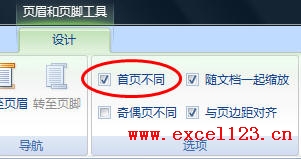
Excel将取消第一页的页眉和页脚设置。
相关文章
